 Thiên Sơn
Thiên SơnBởi vì lý do nào đó cho nên bạn muốn tắt vĩnh viễn Windows Update và tắt Windows Defender Defender. Thì trong bài viết dưới đây THIÊN SƠN COMPUTER sẽ chia sẻ với bạn Cách tiến hành tắt vĩnh viễn Windows update và Windows Defender cực dễ. Đây sẽ là cách đơn giản và bạn sẽ thấy nó hiệu quả nhất. Nó không những giúp tắt dễ dàng. Mà bạn còn có thể thích bật nó lên bất cứ lúc nào bạn muốn với chỉ cần 1 lần nhấp chuột mà thôi.
Hãy lưu ý rằng: Những bộ cài Ghost ISO của bạn đều đã được có sẵn Windows Update Blocker. Và thêm nữa là Defender Control ở tại mục C:Tool.
Đây được cho thấy rằng là phần mềm là tốt nhất hiện tại bây giờ. Dùng để tắt Windows Update vĩnh viễn. Phần mềm mà để được giới thiệu ở đây tốt hơn là phần mềm StopUpdate10 đã từng được giới thiệu. Cái hay là nó được đánh giá tốt của Windows Update Blocker. Là nó được hỗ trợ từ XP đến Windows 10 (và kể cả loại version 2004 được cho là mới nhất).
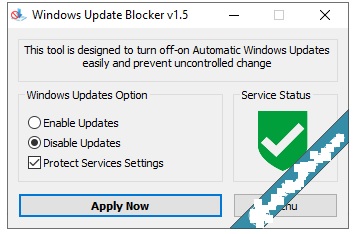
Lúc mà Windows Update mà chưa bị chặn lại thì bạn sẽ nhìn thấy được biểu thượng của cái khiên màu xanh lá cây hay là màu cam. Giờ bạn muốn tắt windows update vĩnh viễn luôn thì bạn chọn Disable Updates như hình trên. Rồi bạn click Apply Now và rồi đợi một lát.
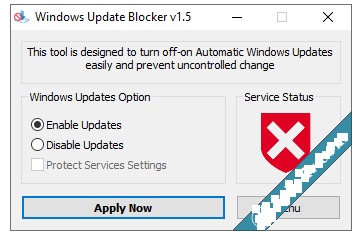
Giờ thì biểu tượng ở tại mục Service Status nó sẽ hiện ra có màu đỏ. Và bạn muốn bật lại Windows Update thì bạn chỉ cần thao tác chọn Enable Updates và rồi click Apply Now. Giờ thì việc bật hay tắt Windows update được tiến hành ngay tức thì chỉ với 1 nhấp chuột mà thôi, quá tiện luôn.
Windows Defender Defender bây giờ là phần mềm dùng để diệt virus chẳng tốn đồng phí nào. Bởi vì một lý do nào đó mà bạn muốn thực hiện tắt tạm thời cái Windows Defender. Thì bạn hãy dùng đến Defender Control. Đây sẽ là công cụ rất nhỏ gọn rất tiện lợi giúp bạn có thể dễ dàng thực hiện bật hay tắt Windows Defender chỉ cần với 1 nhấp chuột.
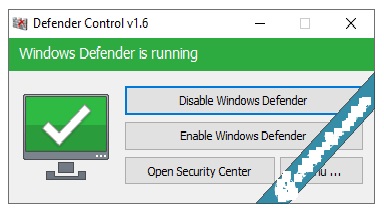
Lúc mà Windows Defender đang chạy. Thì phần mềm nó sẽ được hiển thị màu xanh lá cây. Lúc mà bạn muốn tắt Windows Defender chế độ vĩnh viễn hay là tắt chế độ tạm thời (thì bạn bạn để xxx phần mềm chẳng hạn). Thì bạn thực hiện bấm chọn Disable Windows Defender.
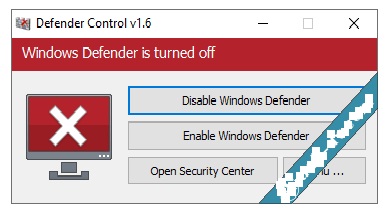
Sau lúc đó Windows Defender sẽ được tắt đi. Bạn sẽ thấy giao diện của phần mềm được chuyển sang màu đỏ. Nếu bạn muốn bật lại thì chỉ cần bạn click Enable Windows Defender Defender là xong hoàn tất rồi nhé.